
Mark Lucas
0
4806
221
Jak dobrze znasz swój komputer? Czy korzystasz ze wszystkich przydatnych funkcji, które Apple wcisnął w system OS X, czy jest kilka takich, o których zapomniałeś lub których nigdy nie próbowałeś wypróbować??
Dzięki nowej wersji co roku nigdy nie przestajesz uczyć się o wszystkich fajnych rzeczach, które może zrobić Twój Mac. Oto siedem doskonałych funkcji systemu OS X, których prawdopodobnie nie używasz.
Zaplanuj swój dzień
The Widok dzisiaj w Centrum powiadomień oferuje widżety, które pomogą Ci lepiej radzić sobie w dniu. Wśród domyślnych widżetów są Kalendarz, Akcje i Pogoda. Chcesz wiedzieć, gdzie są twoi przyjaciele? Dodaj widżet Znajdź moich znajomych do ekranu. U góry widoku Dzisiaj znajduje się przegląd pokazujący, co zaplanowałeś na dzisiaj. Informacje o podróży i aktualne warunki pogodowe są również wymienione tutaj, w stosownych przypadkach.
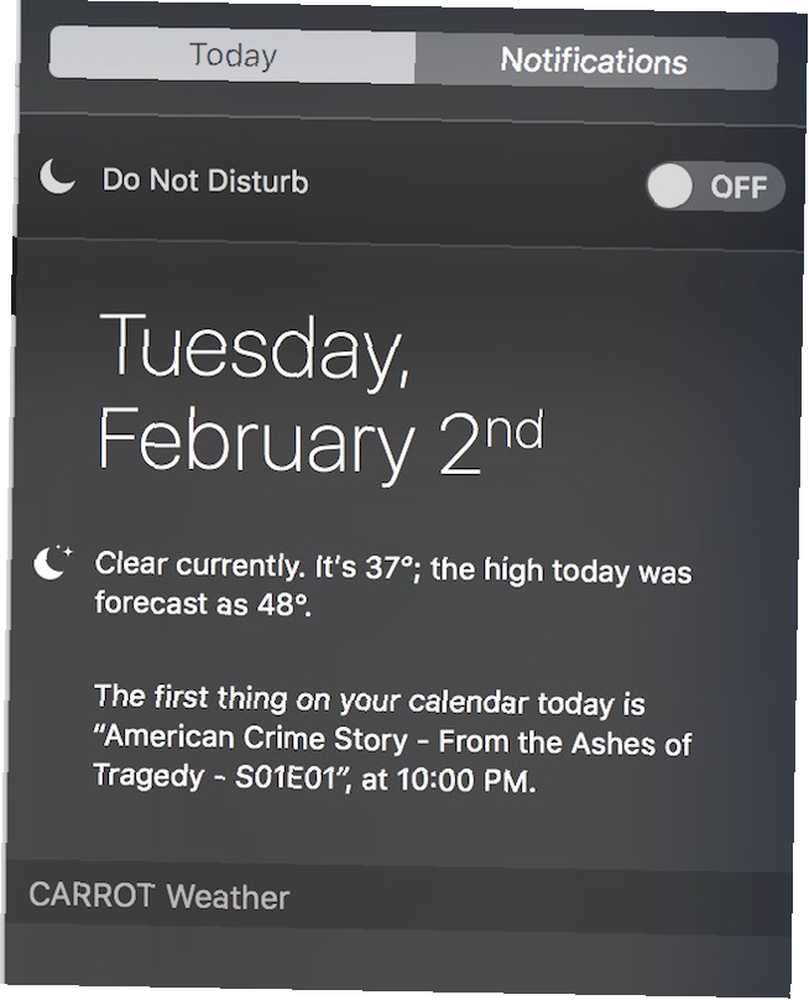
Chcesz pokazać, ukryć lub zmienić kolejność widżetów? Kliknij Edytować u dołu widoku Dzisiaj. Aby wyświetlić widżet, kliknij Dodaj Ikona. Możesz także pozbyć się widżetów, których już nie potrzebujesz, korzystając z usunąć Ikona. Aby zmienić kolejność widżetu, kliknij jego Nazwa, i przeciągnij go w górę lub w dół.
Widok Dzisiaj naprawdę świeci, gdy dodajesz aplikacje innych firm. 11 Więcej widżetów dla Centrum powiadomień Yosemite 11 Więcej widżetów dla Centrum powiadomień Yosemite Szukasz więcej widżetów dla Centrum powiadomień Yosemite? Istnieją szybkie sposoby monitorowania stanu systemu, sprawdzania programów telewizyjnych, sterowania termostatem i wiele więcej. które obsługują tę funkcję. Niektóre z nich to Evernote, Fantastical, Marchewkowa pogoda i OmniFocus. Dodawanie widżetów innych firm jest tak proste, jak klikanie Edytować u dołu widoku Dzisiaj, a następnie kliknij Sklep z aplikacjami. W Sklepie znajdziesz duży wybór bezpłatnych i płatnych widżetów Centrum powiadomień.
Znajdź to, czego chcesz w kilka sekund
Reflektor od dawna jest niezbędnym narzędziem wyszukiwania Szukaj bardziej efektywnie w Mac OS X dzięki naszym najlepszym poradom Spotlight Szukaj bardziej wydajnie w Mac OS X dzięki naszym najlepszym poradom Spotlight od lat jest zabójczą funkcją Maca, a Cupertino regularnie uczy Redmond w sztuce wyszukiwanie na pulpicie. Oto kilka wskazówek, które pomogą Ci znaleźć więcej na komputerze Mac. w OS X. W OS X El Capitan stał się jeszcze mądrzejszy i możesz teraz wyszukiwać w języku naturalnym. Dobrym pomysłem jest przyzwyczajenie się 7 dobrych nawyków, które każdy użytkownik komputera Mac powinien przyzwyczaić się do 7 dobrych nawyków, które każdy użytkownik komputera Mac powinien się przyzwyczaić Dzisiaj podzielimy się naszymi ulubionymi dobrymi nawykami dotyczącymi komputerów Mac, desperacko próbując zapomnieć o złych. . uderzenia polecenie + spacja aby przywołać okno wyszukiwania, gdy chcesz uruchamiać aplikacje, wykonywać podstawowe sumy, a nawet przeliczać waluty i inne.
Na przykład wpisz coś takiego “e-mail od Sandy w maju” lub “dokumenty, nad którymi pracowałem wczoraj” a Spotlight wyszuka dopasowania spełniające podane kryteria. Wyszukiwanie w Spotlight nie kończy się na plikach na komputerze Mac. Możesz go również użyć do znalezienia aktualnych warunków pogodowych i informacji o transporcie, “filmy blisko mnie,” Wideo internetowe, wyniki sportowe i wiele innych.
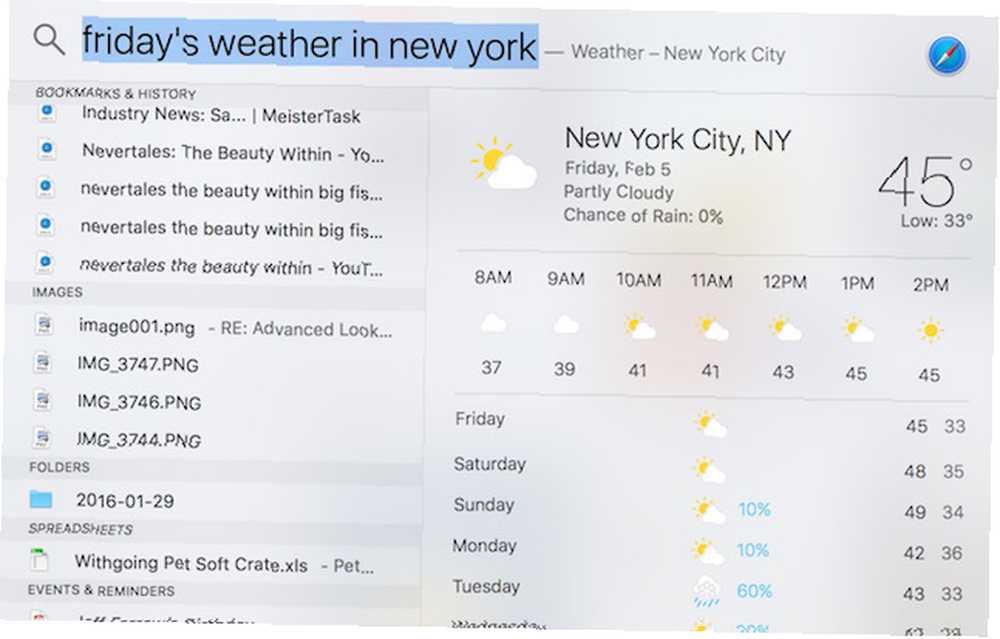
Powinieneś także skorzystać z funkcji przeciągania Spotlight, która pozwala przenieść wynik do Docka za pomocą Kliknij i przeciągnij. Stąd możesz go otworzyć za pomocą zalecanej aplikacji. do tego, polecenie + c umożliwia skopiowanie pliku lub folderu i umieszczenie go w innym miejscu na komputerze Mac, aby użyć go później.
Dziel i rządź
Użytkownicy komputerów Mac mogą teraz korzystać Podzielony widok, kolejna nowa funkcja w OS X El Capitan. Dzięki Split View możesz skupić się na dwóch aplikacjach jednocześnie, bez konieczności ręcznego przenoszenia i zmiany rozmiaru okien. Na przykład możesz chcieć wyświetlić dokument Pages podczas badań w Safari. A może chcesz przejrzeć bibliotekę iTunes, rozmawiając z kolegami z pracy w serwisie Slack.
Aby aktywować Split View, musisz przytrzymaj przycisk pełnego ekranu w lewym górnym rogu okna aplikacji. Gdy przytrzymasz przycisk, okno się kurczy i możesz przeciągnij w lewo lub w prawo strona ekranu. Zwalniając przycisk, możesz kliknij inne okno aby rozpocząć korzystanie z obu okien obok siebie.
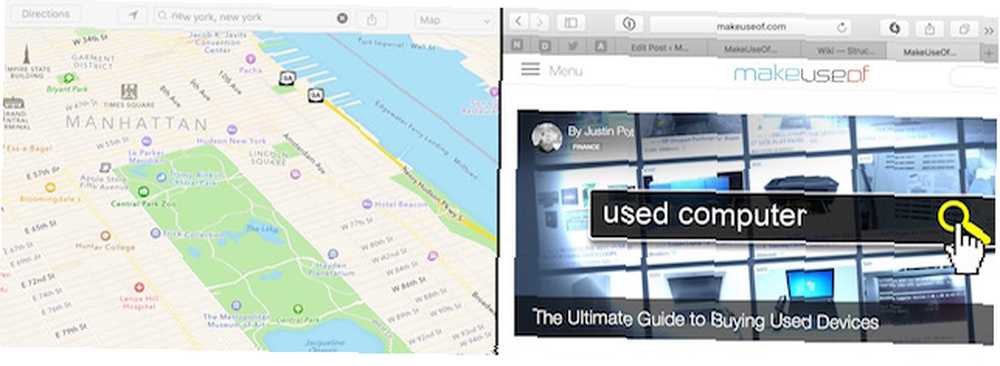
Split View to świetna funkcja, Split View El Capitana wydaje się bezużyteczny, dopóki go nie użyjesz Split View El Capitana wydaje się bezużyteczny, dopóki go właściwie nie użyjesz Split View wydaje się sztuczką, dopóki go nie użyjesz. Wtedy będziesz się zastanawiać, jak bez niego korzystałeś z komputera Mac. ale niestety niektóre aplikacje innych firm nadal go nie obsługują, dlatego należy o tym pamiętać.
Co się stało z kursorem??
Gdy masz zatłoczony pulpit, możesz stracić kursor. Tak, to się zdarza.
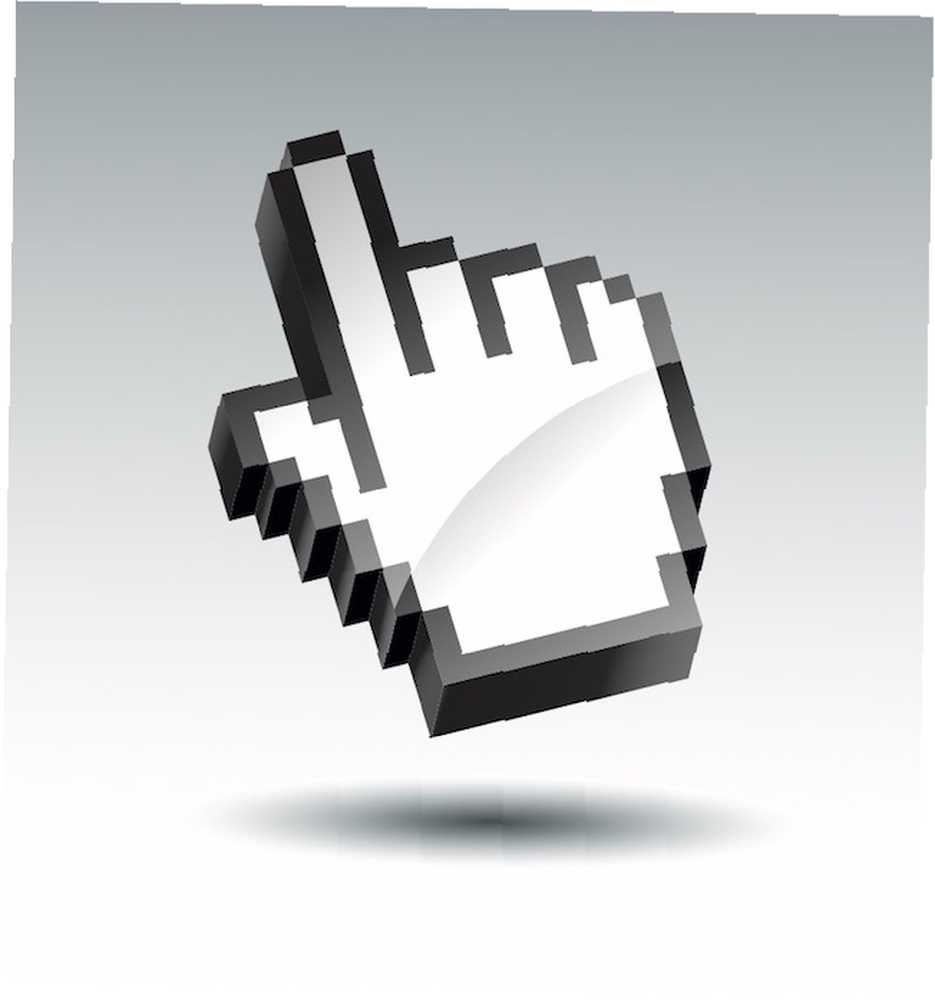
Aby go znaleźć, potrząśnij palcem tam i z powrotem na gładziku lub potrząśnij myszą. W ten sposób punkt staje się większy, więc łatwiej go znaleźć. Możesz wyłączyć tę funkcję lub trwale powiększyć kursor, przechodząc do Preferencje systemowe> Dostępność> Wyświetlanie.
Gdzie znowu jest ta strona internetowa?
Wszyscy mamy ulubione strony internetowe, które odwiedzamy regularnie. Możesz dodać je do zakładek lub użyć Przypięte witryny. Dzięki tej funkcji możesz zachować swoje ulubione witryny otwarte i dostępne u góry ekranu Safari. Jeśli masz otwartych wiele okien Safari, zawsze będziesz w stanie znaleźć przypięte witryny po lewej stronie paska kart, niezależnie od tego, z którego okna korzystasz.
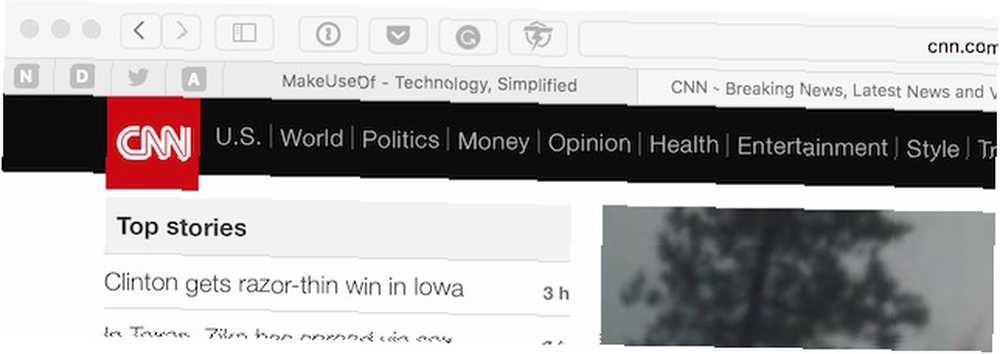
W przeciwieństwie do witryn z zakładkami, witryny przypięte Pozostań aktywny w tle i są zawsze dostępne po lewej stronie paska kart. Ta subtelna zmiana sposobu organizacji ulubionych stron może zaoszczędzić czas i zapewnić szybszy dostęp do historii i informacji, które są dla Ciebie najważniejsze.
Mac, proszę przeczytać mi
Są chwile, zwykle po długim dniu spędzonym przed komputerem, kiedy trzeba zrobić trochę czytania, ale możesz nie mieć na to siły. Jak dyktować pisanie na komputerze Mac: Dyktowanie Apple kontra DragonDictate Jak dyktować pisanie dalej Twój komputer Mac: Apple's Dictation vs. DragonDictate Przez długi czas, jeśli chciałeś lub chciałeś użyć programu do dyktowania mowy na tekst na komputerze Mac, jedynymi opcjami były MacSpeech Dictate (teraz nieistniejące) i Nuance's DragonDictate. Ale wraz z wydaniem Mountain… W takich chwilach poproś komputer Mac, aby przeczytał Ci Twój komputer Mac może odczytać dowolny tekst do Ciebie, oto jak Twój komputer Mac może odczytać dowolny tekst do Ciebie, oto jak Czy chcesz usłyszeć artykuł, podczas gdy robisz coś innego, czy też chcesz inny głos przeczytaj swoje pismo w celu korekty, OS X zawiera wszystko, czego potrzebujesz. . The Przemówienie funkcja na komputerze Mac znajduje się w większości aplikacji pod Edytować w pasku menu. Aby komputer Mac wypowiedział aktywną stronę, wystarczy kliknąć Przemówienie i wtedy Zacznij mówić.
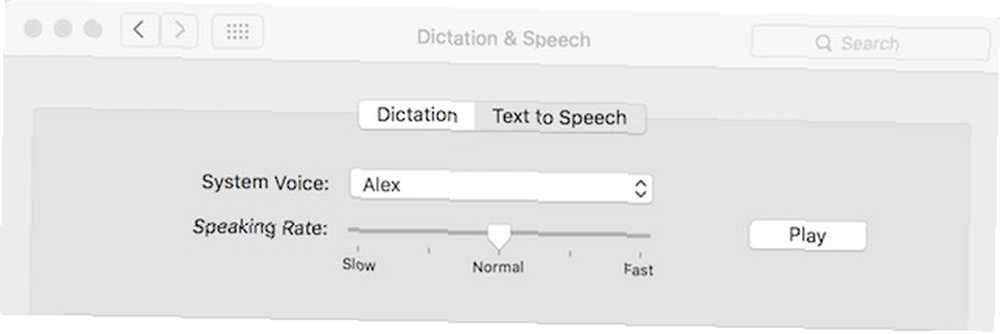
Głos, który usłyszysz, to ten, który ustawiłeś Preferencje systemowe> Dyktowanie i mowa> Tekst na mowę. Na tym ekranie znajdziesz wiele różnych głosów męskich i żeńskich. Możesz dodać więcej, wybierając Dostosuj. Możesz także zmienić szybkość mówienia, ale potrzebujesz aplikacji takiej jak Dictater, jeśli chcesz mieć lepszą kontrolę. Dictater Dodaje kontrolki do funkcji zamiany tekstu na mowę komputera Mac Dictater dodaje kontrolki do funkcji zamiany tekstu na mowę komputera Mac Wbudowany tekst Apple silnik mowy jest funkcją bez interfejsu. Dictater to prosty program dla komputerów Mac, który to naprawia. nad funkcją.
Ciemny pasek menu i dok
Czasami to małe rzeczy robią różnicę. Przykładem jest Tryb ciemny funkcja w systemie OS X. Ten tryb umożliwia dostosowanie wyglądu stacji dokującej komputera Mac i paska menu Wszystko, co musisz wiedzieć o stacji dokującej komputera Mac Wszystko, co musisz wiedzieć o stacji dokującej komputera Mac Jest to podstawowy sposób, w jaki wielu użytkowników korzysta z systemu Mac OS X, ale wiele osób wciąż nie wie o najbardziej podstawowych i użytecznych rzeczach, do których jest zdolna stacja dokująca. , zmieniając kolor z półprzezroczystego na czarny Odwróć kolory i inne sztuczki na potrzeby korzystania z komputera Mac w nocy Odwróć kolory i inne sztuczki na korzystanie z komputera Mac w nocy Czy Twój komputer Mac jest zbyt jasny w ciemnych miejscach? Niezależnie od tego, czy potrzebujesz pracować w ciemności, aby Cię nie zauważono, czy też chcesz, aby Twój ekran był łatwiejszy dla oczu, znaleźliśmy aplikacje do tego. . Wystarczy różnica, aby mniej obciążać oczy, gdy używasz komputera w pomieszczeniu o słabym oświetleniu.
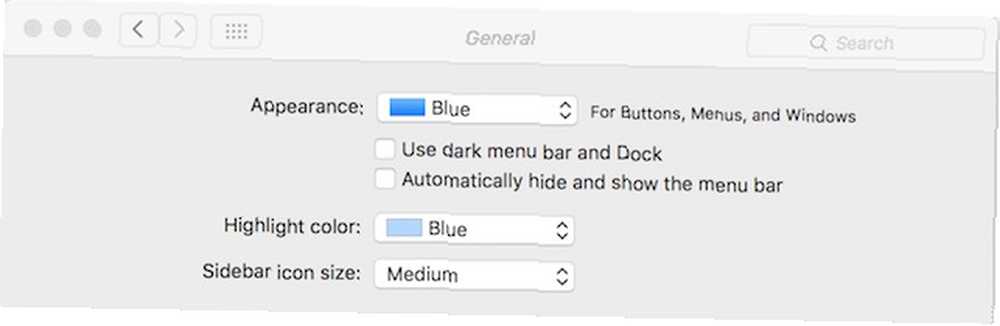
Aby włączyć tryb ciemny, otwórz Preferencje systemowe> Ogólne. Pod Wygląd jest “Użyj ciemnego menu i Docku“. Wystarczy zaznaczyć pole i obserwować, jak zmienia się dok i pasek menu.
Wiele wspaniałych rzeczy do odkrycia
OS X ma setki funkcji, które tylko czekają na odkrycie przez użytkowników. Wiele z nich może pomóc w lepszym zarządzaniu czasem komputera; niektórzy nawet dodają trochę zabawy. Daj nam znać, jakie są twoje ulubione funkcje w komentarzach.
Jakie funkcje OS X ostatnio odkryłeś?
Zdjęcie: NLD przez Shutterstock.com











